Joskus palaat suosikkitähtisi konsertilta. Tallensit koko prosessin pitkäksi "elokuvaksi", mutta tarvitset vain musiikkia. On todella vaivaa, että tallennettu video vie liikaa tilaa iPadissasi tai paikallisella levylläsi. Joskus lataat joitain verkkovideoita, kuten lauluisia MTV: tä, klassisia elokuvia ja vieraita kielikursseja. Mutta videotiedostojen suuren koon tai tuemattomien tiedostomuotojen vuoksi et voi nauttia niistä MP3-soittimessa ja matkapuhelimessa.
Olisi paljon kätevämpää, jos ne ovat pienempiä äänitiedostoja. Tämän toteuttamiseksi tarvitset ensin kolmannen osapuolen audio converter muuttaa video toistettavaksi ääneksi ja kopioi se sitten kannettaviin laitteisiin.

Tämä viesti näyttää sinulle kaksi parasta äänimuunnosta, joiden avulla voit muuntaa äänitiedostot Windowsissa ja Macissa helposti.
Äänitiedostojen muuntamiseen ja muokkaamiseen tarvitaan täältä Audio Converter.
Vaihe 1 Lataa Aiseesoft Audio Converter tietokoneellesi ja asenna se noudattamalla ohjeita vaihe vaiheelta.
Vaihe 2 Lataa video (t) ohjelmaan napsauttamalla "Lisää tiedostoja" vasemmassa yläkulmassa.
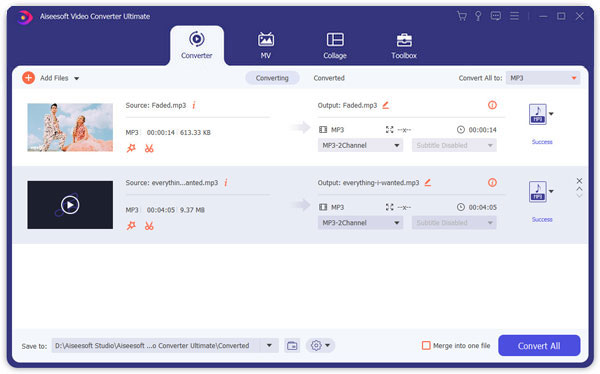
Vaihe 3 Tarkista videotiedosto ja napsauta Muokkaa tai Leike muokkausrajapintaan. Kaikki äänitiedostojen mielekkäät muokkausvaihtoehdot ovat vain rajaus ja äänenvoimakkuuden säätäminen.

Löydät myös sen muut muokkausominaisuudet, kuten rajaus, vesileima, parannukset (poista melu, vähentävät videon tärinää jne.), Tehosteet jne.
Lisätietoja tästä:
Vaihe 4 Napsauta "Muunna kaikki" -saraketta ja valitse MP3 tai muut suositut äänimuodot tai kirjoita vain vaadittu muoto pikahakukenttään.
Vaihe 5 Valitse kohdekansio ja napsauta "Muunna kaikki" aloittaaksesi muunnoksen.


Kun valitset lähtöäänimuodon, voit epäröida, koska et ole kovin selvä näiden muotojen eroista. Tässä luettelimme joitain tyypillisiä musiikkiformaatteja ja niiden ominaisuuksia.
1. MP3, suosituin musiikkiformaatti, jolla on eniten käyttäjiä. Se on korkein yhteensopivuus kaikkien ääniformaattien välillä. Se on paras valinta jakamiseen verkossa.
2. WMA, täysnimi Windows Media Audio, on Microsoftin julkaistu uusi äänimuoto. Se on vähemmän kuin MP3 ja tukee suoratoistotekniikkaa. WMA: n pääominaisuus on, että kun se on erittäin pakattu, sillä on silti korkea äänenlaatu.
3. AAC on toinen häviöllinen muoto. Se tarjoaa paremman äänenlaadun, vaikka se pakataankin 30% pienemmäksi kuin MP3. Muutamat nykyisten markkinoiden pelaajat tukevat kuitenkin tätä muotoa.
4. OGG on myös häviöllinen äänimuoto. Tämän muodon selvin ominaisuus on kyky tukea monikanavaista. Se tuo käyttäjille välittömän tunteen, etenkin sinfoniaa soitettaessa.
5. Häviöttömät audioformaatit APE ja FLAC ovat korkeaa äänenlaatua ja erinomaista toistovaikutusta. Mutta tiedostokoko on yleensä erittäin suuri. Ne ovat hyviä valintoja audiofiileille. Mutta näitä muotoja tukevia laitteita ja pelaajia ei ole niin paljon.
Haluatko muuntaa kaikki suositut äänit MP3-tiedostoiksi, muuntaa videot ääniksi, poimia äänen videosta Mac OS X: ssä (mukaan lukien Mac OS X 10.5 leopard)? Aiseesoft Ilmainen äänimuunnin on täydellinen ratkaisu äänimuotojen muuntamiseen. Se voi muuntaa MPEG MP3: lle ja RM MP3: lle ja niin edelleen. Voit purkaa äänitiedostot videotiedostoistasi Aiseesoft Free Audio Converter -sovelluksella lataamalla ilmaiseksi Mac Converter -muuntimen ilmaiseksi ja noudattamalla seuraavia vaiheita:
Vaihe 1 Valmistelutyöt
Lataa ja asenna Ilmainen äänimuunnin.
Vaihe 2 Syöttötiedosto
Tuo videosi napsauttamalla Lisää tiedosto -painiketta. Jos tiedostojen lisäämisessä on ongelmia napsauttamalla suoraan Lisää-painiketta, voit napsauttaa "Tiedosto -> Lisää tiedosto" lisätäksesi äänitiedostot, jotka haluat muuntaa tietokoneeltasi.

Vaihe 3 Valitse profiili
Napsauta sitten avattavaa "Tulostusmuoto" -luetteloa valitaksesi kuhunkin lisättävään muotoon.

Kun olet tehnyt kaikki, klikkaa "Muunna" aloittaaksesi muuntamisen.
Vaihe 1 Lisää video- tai äänitiedostoja
Lataa Mac-versio tietokoneellesi. Napsauta "Lisää tiedosto" -painiketta lisätäksesi videotiedostot ohjelmaan valitsemalla automaattisesti sopivan kooderin videotiedostoille, jotka haluat muuntaa ohjelmaan.

Vaihe 2 ulostulo asetukset
Kun olet lisännyt video- tai äänitiedostoja, voit valita kunkin videotiedoston tulostusmuodon ja määrittää tietokoneellesi hakemiston tulostetiedostojen tallentamiseksi. Jos haluat yhdistää kaikki lisätyt videotiedostot yhdeksi tiedostoksi, valitse "Yhdistä yhdeksi tiedostoksi" -vaihtoehto.

Vaihe 3 Aloita tulostaminen
Napsauta "Muunna" -painiketta aloittaaksesi muuntamisen. Sitten voit mennä vain kävelylle tai nukkumaan, ja muuntaminen saattaa olla valmis, kun palaat takaisin.
Tällä sivulla esitellään kaksi parasta äänimuunnosta, joiden avulla voit muuntaa ja muokata äänitiedostoja Windowsissa ja Macissa. Valitse parempi kuin haluat saadaksesi äänimuunnos nyt.